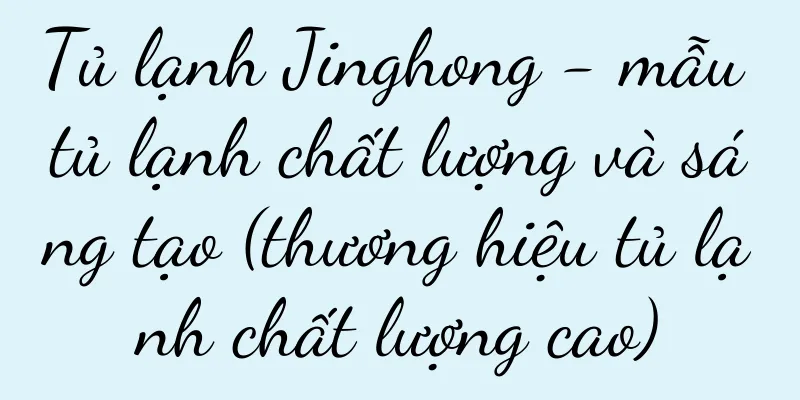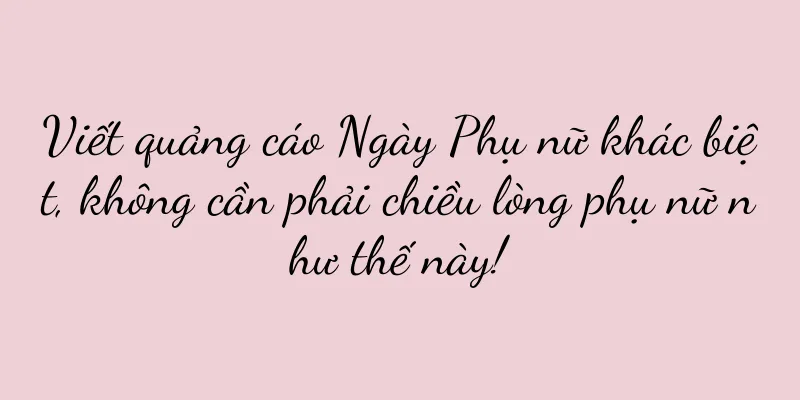Cách khắc phục tình trạng quạt máy tính Win10 liên tục quay (giảm tốc độ quạt máy tính Win10 hiệu quả và bảo vệ phần cứng máy tính)
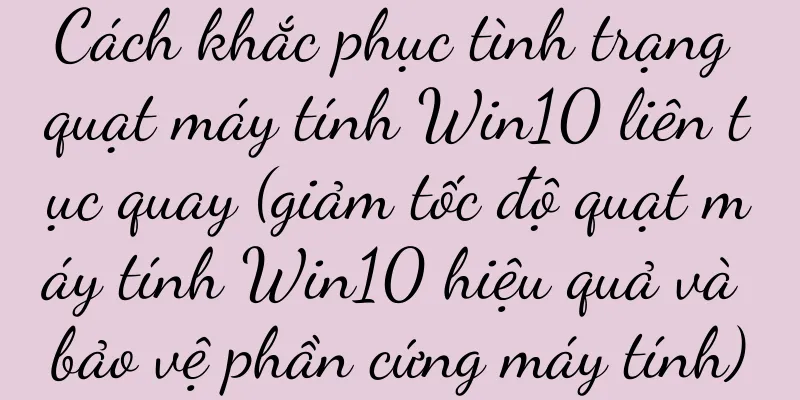
|
Không chỉ gây ồn mà còn có thể ảnh hưởng đến tuổi thọ của phần cứng máy tính. Một số người dùng có thể gặp phải vấn đề tốc độ quạt máy tính luôn cao trong quá trình sử dụng. Với sự phổ biến của hệ điều hành Win10. Để bảo vệ phần cứng máy tính của bạn, bài viết này sẽ giới thiệu một số phương pháp hiệu quả để giải quyết vấn đề quạt máy tính Win10 luôn quay với tốc độ cao. 1. Làm sạch bụi bên trong máy tính Đồng thời, nó cũng có thể ngăn ngừa phần cứng bị hư hỏng do quá nhiệt. Bằng cách làm sạch bụi bên trong máy tính, tốc độ quạt có thể giảm hiệu quả. 2. Kiểm tra các chương trình và tiến trình đang chạy Tốc độ quạt luôn cao và một số chương trình hoặc quy trình có thể chiếm nhiều tài nguyên CPU. Kết thúc các chương trình chiếm nhiều tài nguyên. Bạn có thể xem các chương trình và quy trình đang chạy thông qua Trình quản lý tác vụ. 3. Tối ưu hóa cài đặt quản lý nguồn điện Mở và điều chỉnh cài đặt quản lý nguồn điện để giảm tốc độ quạt. Chọn "Control Panel", nhấp vào "System and Security", chọn "Power Options", "Advanced Power Settings" và điều chỉnh "Maximum processor state" xuống giá trị thấp hơn. 4. Cập nhật trình điều khiển card đồ họa Trình điều khiển card đồ họa lỗi thời hoặc bị hỏng có thể khiến quạt quay với tốc độ cao liên tục. Cập nhật trình điều khiển card đồ họa có thể giải quyết vấn đề này thông qua Trình quản lý thiết bị. 5. Tắt các mục khởi động không cần thiết Thông qua Trình quản lý tác vụ, các chương trình và dịch vụ tự động khởi động khi máy tính khởi động cũng có thể ảnh hưởng đến tốc độ quạt. Tùy chọn "Khởi động" có thể giảm việc sử dụng tài nguyên CPU và vô hiệu hóa các mục khởi động không cần thiết. 6. Giảm hiệu suất CPU Bật nó lên, bạn có thể chọn giảm hiệu suất CPU để giảm tốc độ quạt. Trong cài đặt chế độ nguồn điện của Win10, chọn "Control Panel", nhấp vào "System and Security", chọn "Power Options", nhấp vào "Change Plan Settings", tìm "Change Advanced Power Settings", "Processor Power Management" và điều chỉnh "Maximum Processor State" thành giá trị thấp hơn. 7. Kiểm tra lỗi phần cứng Bạn có cần thay quạt hoặc tản nhiệt không? Kiểm tra xem kết nối phần cứng có ổn định không. Nếu tốc độ quạt luôn cao, có thể là do lỗi phần cứng. 8. Cài đặt phần mềm theo dõi nhiệt độ Bạn có thể theo dõi nhiệt độ của máy tính theo thời gian thực và thực hiện các biện pháp kịp thời để giảm tốc độ quạt bằng cách cài đặt phần mềm theo dõi nhiệt độ. 9. Dọn dẹp phần mềm độc hại Điều này khiến quạt quay với tốc độ cao và một số phần mềm độc hại có thể chiếm nhiều tài nguyên hệ thống. Thực hiện quét và dọn dẹp toàn diện bằng cách cài đặt phần mềm diệt vi-rút. 10. Điều chỉnh cài đặt tốc độ quạt Có thể điều chỉnh theo nhu cầu thực tế. Một số bo mạch chủ máy tính cung cấp tùy chọn cài đặt tốc độ quạt. 11. Kiểm tra bộ làm mát CPU Tốc độ quạt cũng có thể tăng quá cao nếu bộ làm mát CPU không được lắp đúng cách hoặc có quá nhiều bụi. Việc vệ sinh bộ tản nhiệt thường xuyên và đảm bảo nó hoạt động bình thường có thể giải quyết được vấn đề này. 12. Nâng cấp hệ điều hành Bạn có thể cân nhắc nâng cấp hệ điều hành nếu các phương pháp trên không giải quyết được vấn đề. Điều này sẽ làm giảm tốc độ quạt và phiên bản mới của Win10 có thể khắc phục một số lỗi của hệ thống. 13. Sử dụng miếng làm mát Bạn có thể sử dụng đế tản nhiệt để cải thiện khả năng tản nhiệt và giảm tốc độ quạt khi sử dụng máy tính xách tay. 14. Điều chỉnh đường cong tốc độ quạt Bạn có thể điều chỉnh theo nhu cầu của mình. Một số bo mạch chủ máy tính cung cấp tùy chọn để điều chỉnh đường cong tốc độ quạt trong BIOS. 15. Yêu cầu các chuyên gia kiểm tra và sửa chữa Bạn nên nhờ đến sự trợ giúp của chuyên gia sửa chữa máy tính nếu đã thử mọi phương pháp trên mà vẫn không giải quyết được vấn đề. Cập nhật trình điều khiển và các phương pháp khác có thể giải quyết vấn đề một cách hiệu quả. Vấn đề quạt máy tính Win10 luôn quay với tốc độ cao có thể do nhiều lý do gây ra, chẳng hạn như tối ưu hóa cài đặt và vệ sinh bụi. Bạn nên nhờ chuyên gia kiểm tra nếu vấn đề vẫn tiếp diễn. Nó cũng có thể kéo dài tuổi thọ của phần cứng máy tính và việc duy trì hoạt động bình thường của máy tính không chỉ có thể cải thiện trải nghiệm của người dùng. |
<<: Giải quyết vấn đề ổ đĩa quang máy tính không mở được (bí quyết khắc phục sự cố ổ đĩa quang)
Gợi ý
Trò chơi vui nhộn được đề xuất cho các bé gái trên iOS (năm trò chơi vui nhộn)
Câu đầu tiên: "Người đá điên". Nền tảng:...
Chương trình Mini thương mại điện tử bước vào "thời kỳ rác"
Được thúc đẩy bởi làn sóng số hóa, chương trình t...
Bật mí bí mật về cách mở các file ẩn trên máy tính (mẹo truy cập file ẩn dễ dàng)
Theo mặc định, hệ thống sẽ thiết lập một số file l...
Bí quyết làm mát máy tính xách tay (tránh xa sự cố nhiệt độ cao)
Vấn đề tản nhiệt của máy tính xách tay ngày càng t...
Cách giải quyết vấn đề rò rỉ nước ở đế dao máy ép trái cây (phương pháp thực tế để giải quyết vấn đề rò rỉ nước ở đế dao máy ép trái cây)
Đôi khi người ta thấy đế dao bị rò rỉ. Máy ép trái...
Những người trẻ có kiếm được nhiều tiền bằng cách dựng quầy hàng khi về quê vào dịp Tết không?
Trở về quê dựng quầy hàng vào dịp Tết đã trở thàn...
Cách xử lý hiệu quả vấn đề tiếng ồn của nồi hơi treo tường (phương pháp và kỹ thuật đơn giản để giảm tiếng ồn của nồi hơi treo tường)
Tiếng ồn có thể phát sinh trong quá trình sử dụng....
Phương pháp khắc phục sự cố máy lọc nước Qinermei (mẹo thực tế để giải quyết các lỗi thường gặp của máy lọc nước Qinermei)
Máy lọc nước Qinermei cung cấp cho chúng ta nguồn ...
Cách khắc phục tình trạng kẹt giấy trên máy photocopy tại nhà (Cách khắc phục tình trạng kẹt giấy trên máy photocopy tại nhà)
Nhưng đôi khi chúng ta có thể gặp phải vấn đề kẹt ...
Giải pháp cho vấn đề không thể cài đặt máy in (giải pháp một cú nhấp chuột cho vấn đề không thể cài đặt máy in)
Máy in là thiết bị văn phòng được sử dụng phổ biến...
Hướng dẫn sử dụng OPPO A8 (Bảo vệ quyền riêng tư của bạn và mở khóa chức năng an toàn riêng tư của OPPO A8 từng bước)
Trong thời đại quá tải thông tin như hiện nay, việ...
Thực hiện nhảy số trang thông qua mục lục Word (đơn giản hóa việc điều hướng tài liệu)
Chúng ta thường cần nhanh chóng xác định vị trí cụ...
Tài khoản công khai đột nhiên nâng cấp chức năng “xuất bản”. WeChat đã tỉnh táo lại chưa?
Mới đây, tài khoản chính thức đã được cập nhật lạ...
Cách bẻ khóa màn hình đen khi quay trên điện thoại (giải quyết vấn đề màn hình đen khi quay trên điện thoại chỉ bằng một cú nhấp chuột, giúp bạn tận hưởng trải nghiệm quay màn hình chất lượng cao)
Ngày càng có nhiều người thích sử dụng điện thoại ...
Cách sử dụng trình trích xuất tệp apk (các bước sử dụng công cụ trích xuất tệp apk)
Thuận tiện và nhanh chóng, mọi người có xu hướng t...